今天小编讲解使用ps进行拼合图片的操作流程,想要了解的可以看下文使用ps进行拼合图片的教程,相信对大家会有所帮助的。
1.ps打开两张图片后,点击文件--新建。
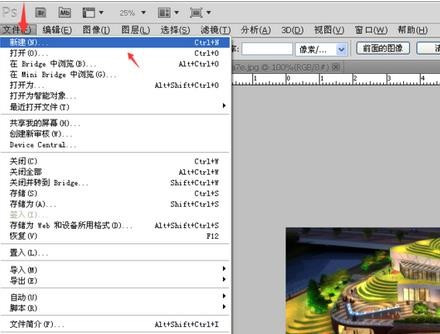
2.新建一个新文件。
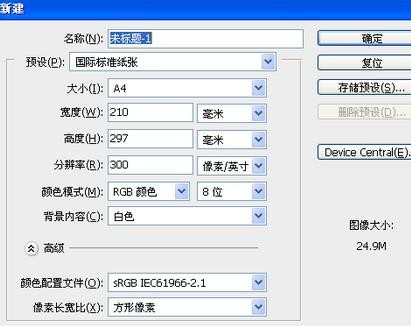
3.切换到一张图片所在文件,按Ctrl+A(全选),接着按Ctrl+C(复制)。

4.切换回新建的文件,按Ctrl+V(粘贴)。
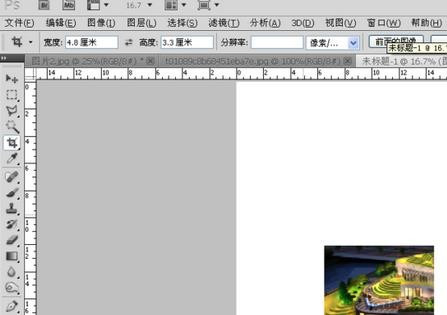
5.切换到另一张图片,重复步骤3。
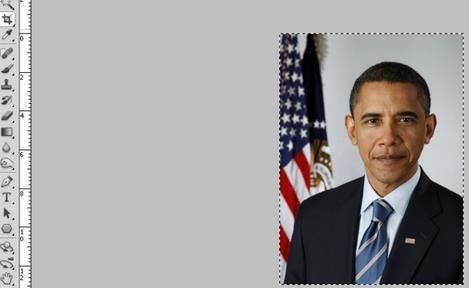
6.切换到新建的文件,按Ctrl+V,并把两张图片排列好。
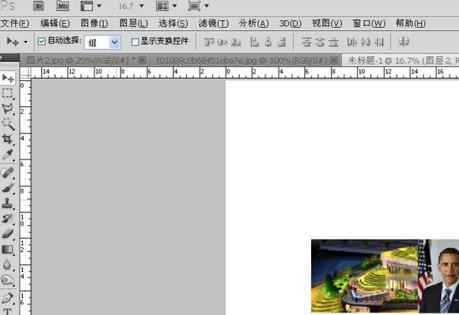
7.点击裁剪工具裁剪图片,完成。


上面就是小编带来的使用ps进行拼合图片的简单教程,你们都学会了吗?
 天极下载
天极下载































































